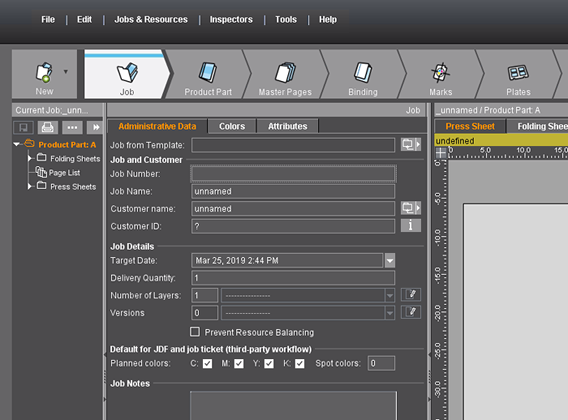
L’interface utilisateur Heidelberg
Concept de l’interface utilisateur
L’interface utilisateur graphique de Prinect Signa Station a été développée pour vous offrir à tout moment une vue d’ensemble du système aussi complète que possible. C’est pourquoi les éléments sont affichés selon une hiérarchie « plane », qui évite – dans la mesure du possible – la superposition des fenêtres. En effet, lorsque plusieurs boîtes de dialogue sont ouvertes simultanément et, dans certains cas, se superposent, il est souvent difficile de garder une vue d’ensemble. L’interface graphique a donc été conçue de sorte que tous les paramètres importants puissent être affichés dans les fenêtres principales de l’application.
L’interface utilisateur est proposée dans trois designs différents. La sélection s’effectue dans les Préférences, dans l’onglet « Général > Modèle de couleurs » (voir Modèle de couleurs). Prinect Signa Station devra être redémarrée après toute modification.
Modèle de couleurs 1 :
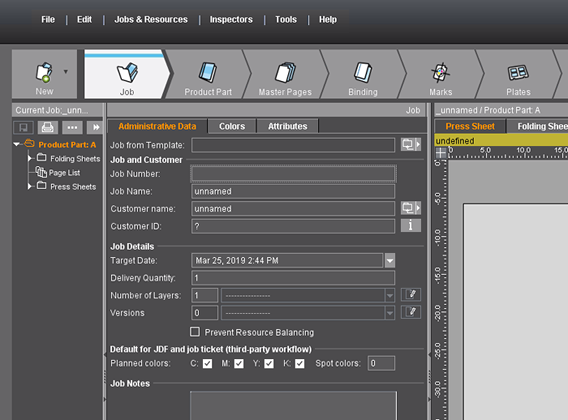
Modèle de couleurs 2 :
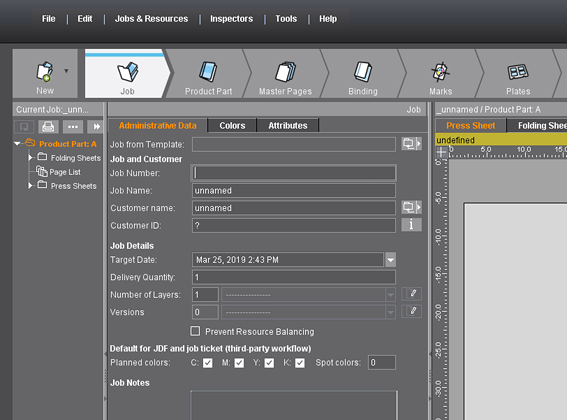
Modèle de couleurs 3 :
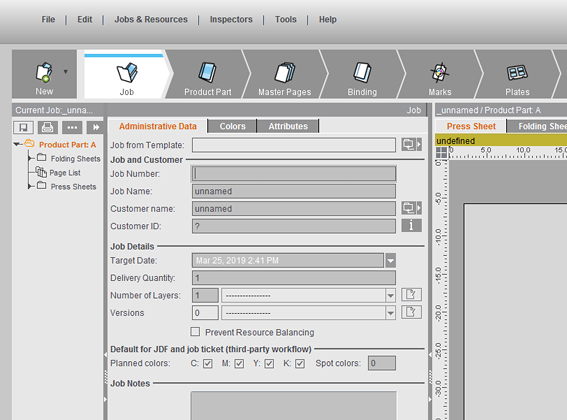
Remarque : Pour vous faciliter le travail, nous vous conseillons d’utiliser un second moniteur sur lequel vous « détacherez » la fenêtre Graphiques. Procédure : Menu « Outils > Séparer/Intégrer la fenêtre graphique... »
Disposition de l’interface utilisateur
L’interface utilisateur de Prinect Signa Station se compose d’éléments « statiques » et « dynamiques ». Les éléments statiques sont toujours visibles tandis que les éléments dynamiques peuvent varier aussi bien dans l’aspect que dans le contenu, en fonction du processus en cours d’exécution.
Prinect Signa Station comporte 4 fenêtres dynamiques principales qui apparaissent lorsqu’un job est ouvert et affichent les données correspondantes du job.
Par ailleurs, vous disposez également de la barre dynamique du flux de production qui reste toujours visible et se modifie en fonction du job ou du mode de travail choisi. Seules les étapes de travail nécessaires au traitement du job sont affichées.
Si nécessaire, il est possible de modifier les dimensions de chaque fenêtre, à ce sujet voir Raccourcis et combinaisons de touches.
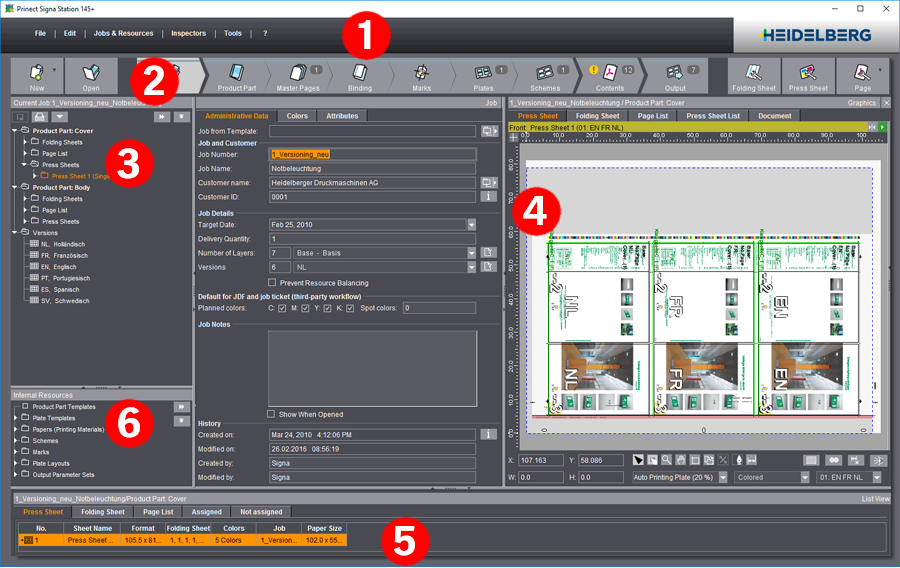
L’interface utilisateur comporte un élément statique :
•la barre de menus (1)
Pour plus d’informations sur la barre de menus, voir Menus de Prinect Signa Station.
L’interface utilisateur comprend les éléments dynamiques suivants :
•la barre du flux de production (2) avec l’étape sélectionnée et l’espace de travail correspondant (2). Vous trouverez des informations complémentaires sur la barre du flux de production dans le présent chapitre sous Barre du flux de production.
•le volet d’exploration (3) et les « ressources internes au job » (6)
Pour plus d’informations sur le volet d’exploration, voir Volet d’exploration .
•la fenêtre Graphiques (4)
Pour plus d’informations sur la fenêtre Graphiques, voir Fenêtre Graphiques .
•la fenêtre Listes (5)
Pour plus d’informations sur la fenêtre Listes, voir Fenêtre Listes .
Une barre de menus se trouve dans la partie supérieure de l’interface utilisateur et offre les options suivantes : « Fichier », « Edition », « Jobs et ressources », « Inspecteurs », « Outils » et « ? (Aide) ». Les différentes commandes des menus déroulants sont statiques (exception : « Jobs & ressources ») et peuvent être utilisées à tout moment pendant le traitement du job.
Le menu déroulant « Jobs & ressources » affiche les jobs actuellement ouverts. Il suffit d’en sélectionner un dans la liste pour l’activer et accéder à son traitement.

Vous trouverez la description des barres de menus au chapitre Menus de Prinect Signa Station.